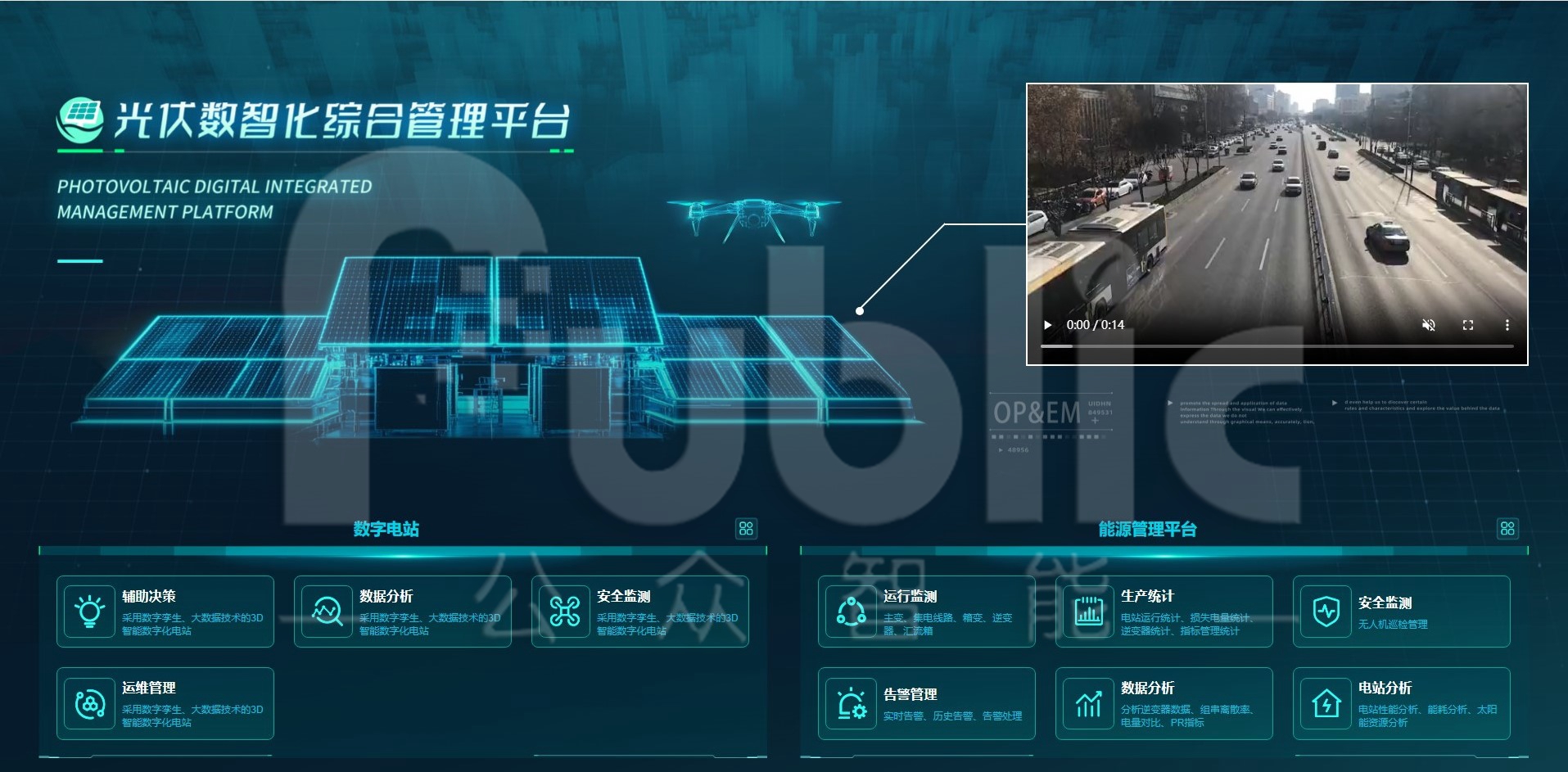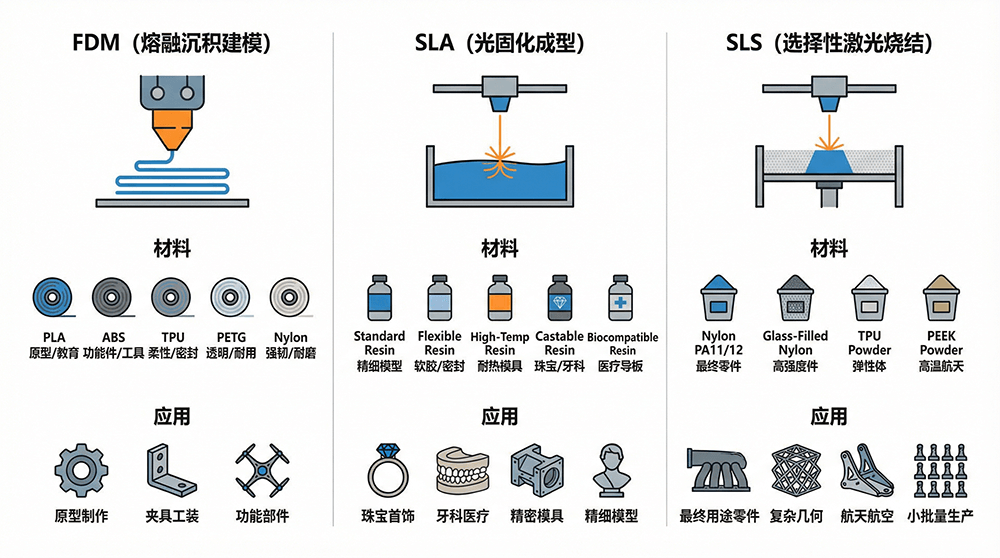前言:工业物联网的连接价值
在工业 4.0 背景下,西门子 plc 作为工业控制核心设备,其数据上云是实现工厂智能化的基础。本指南详细介绍如何通过Vlink 2611 工业物联网网关,将西门子 S7-200 SMART/1200/1500 系列 PLC 接入 Vlink 云平台,实现远程数据监控、设备控制、报警管理及生产报表分析。方案支持 网口(TCP/IP)和串口(PPI) 双连接模式,适配 90% 以上工业场景。
一. 准备工作
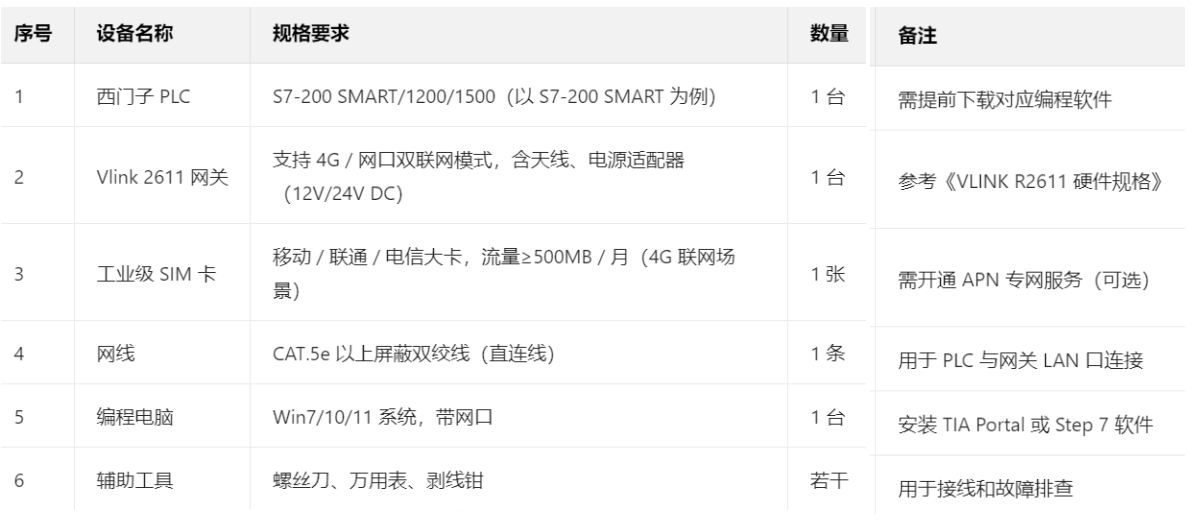
附件:
VLINK R2611 硬件规格
1.2 网关初始化配置
① 网络连接
4G 模式:插入 SIM 卡,拧紧天线,网关 WAN 口空置,电源灯(PWR)亮起后,4G 灯(LTE)闪烁表示搜网中,常亮即联网成功。
网口模式:网关 WAN 口接入路由器 LAN 口,LAN 口用于连接 PLC(IP 需与 PLC 网段一致,默认网关 IP:192.168.1.100)。
② 电源连接
输入电压:12V/24V DC(宽电压设计),注意正负极(红线 +,黑线 -),反接可能烧毁设备。
1.3 PLC 网络配置
① 硬件连接
网口连接:PLC 网口(ETH)通过网线直连网关 LAN 口,需确保 PLC 电源(24V DC)稳定供电。
串口连接(可选):S7-200 SMART 串口(RS485)需使用 DB9 公头线,引脚定义:3 脚(B)接网关 RX,8 脚(A)接网关 TX。
② IP 地址设置(以 S7-200 SMART 为例)
打开 step 7-Micro/WIN SMART,进入「通信」→「以太网向导」;
设置 PLC IP 为192.168.100.238(子网掩码 255.255.255.0),确保与网关 LAN 口默认 IP(192.168.2.100)同网段;
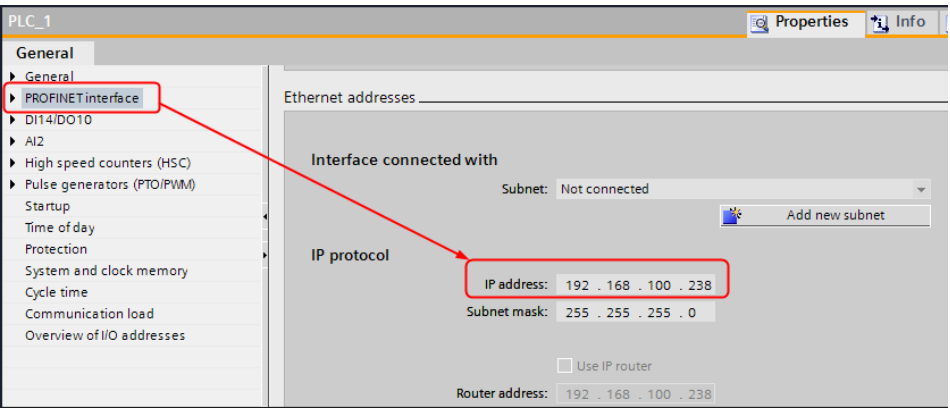
下载配置到 PLC,重启后通过「ping 192.168.2.2」验证连通性。
二、Vlink 云平台配置:从设备接入到数据可视化
2.1 平台登录与初始化
访问地址:本地输入Vlink平台地址(建议使用 Chrome 或 360 极速浏览器);
驱动安装:首次使用需在「系统配置」→「驱动管理」中安装「Siemens S7 Net」驱动(网口模式)或「Siemens S7 PPI」驱动(串口模式)。
2.2 采集服务创建流程
① 添加采集服务
进入「数据管理」→「数据采集服务」,点击「添加服务」;
服务类型选择「modbusTCP」(网口)或「ppi」(串口),命名为 “西门子 PLC”,点击确认。
② 创建连接配置(以网口为例)
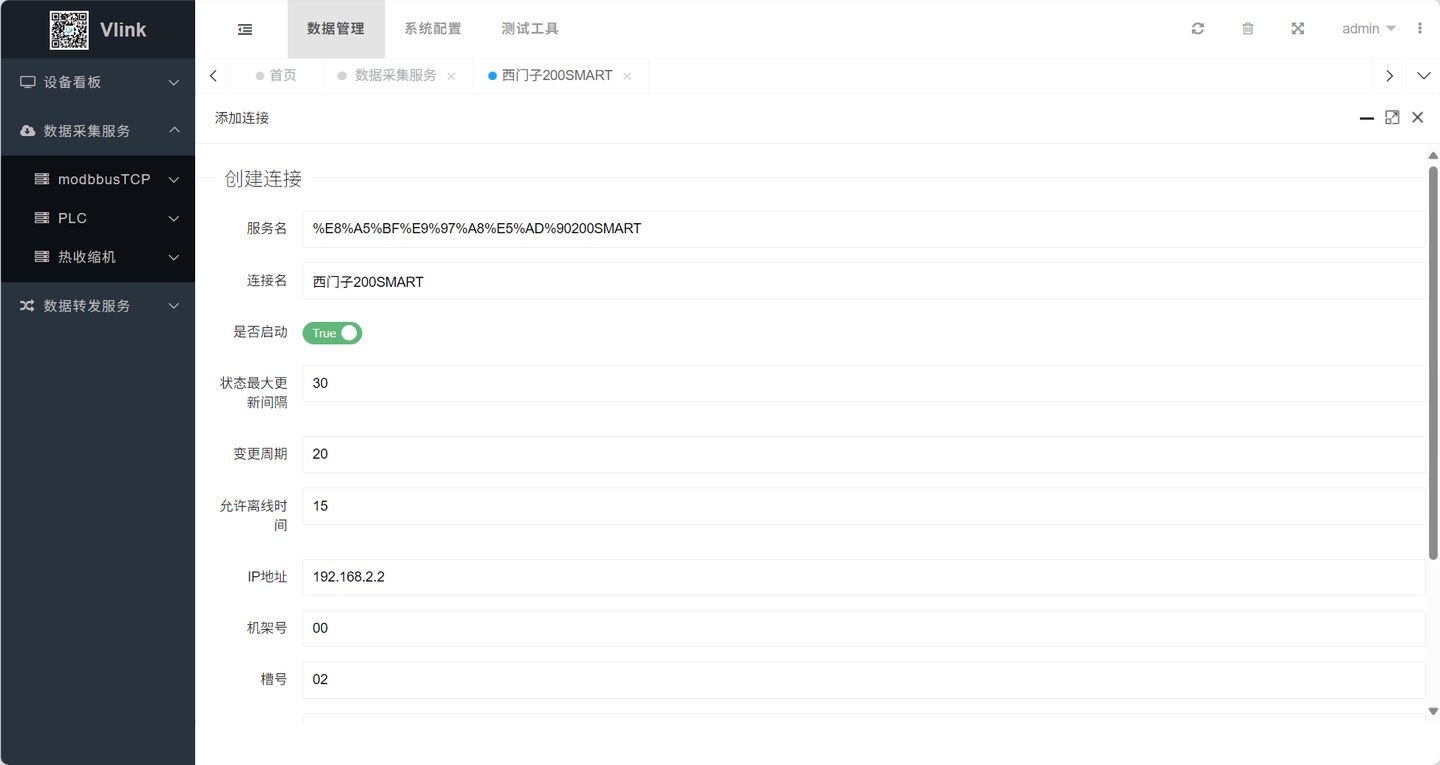
双击服务名称进入连接列表,点击「添加连接」:

③ 测点配置与导入
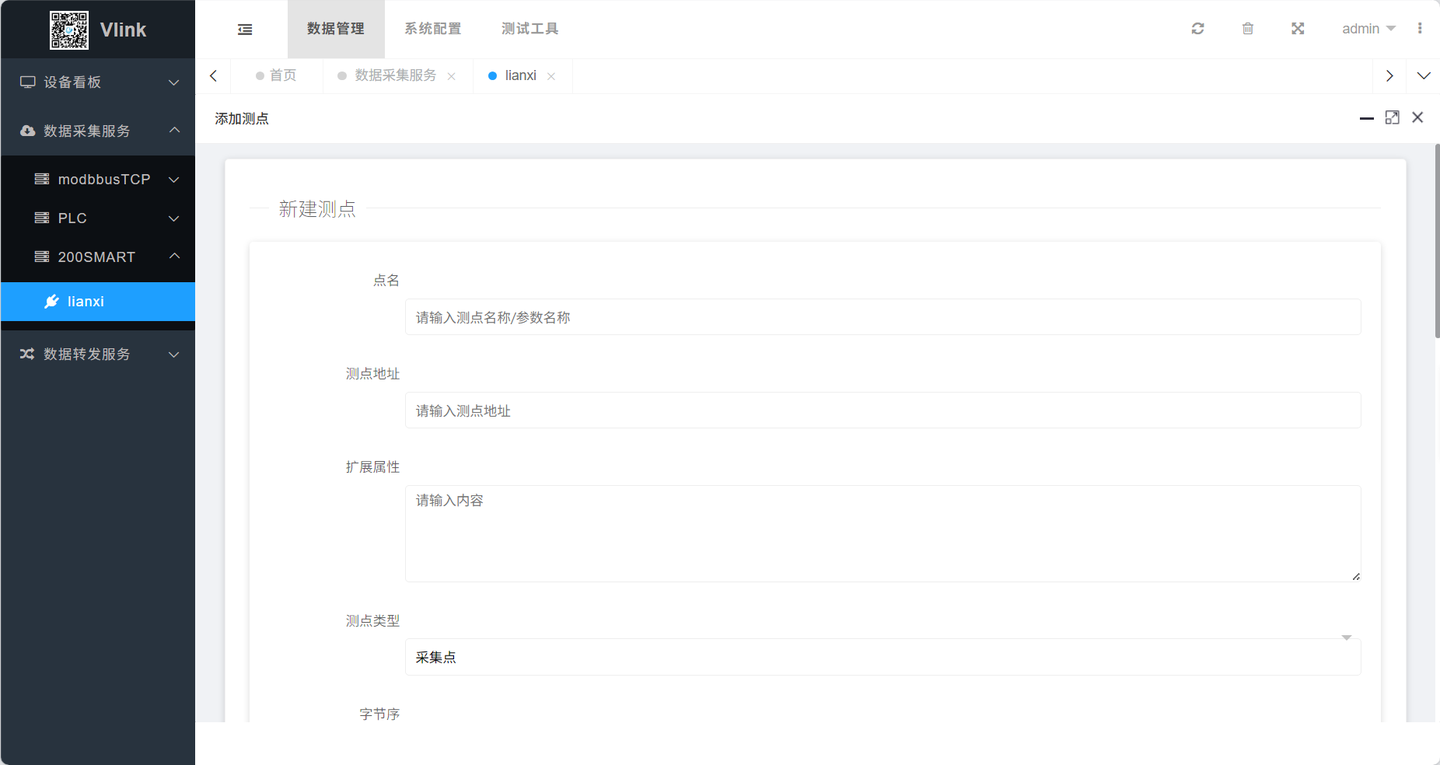
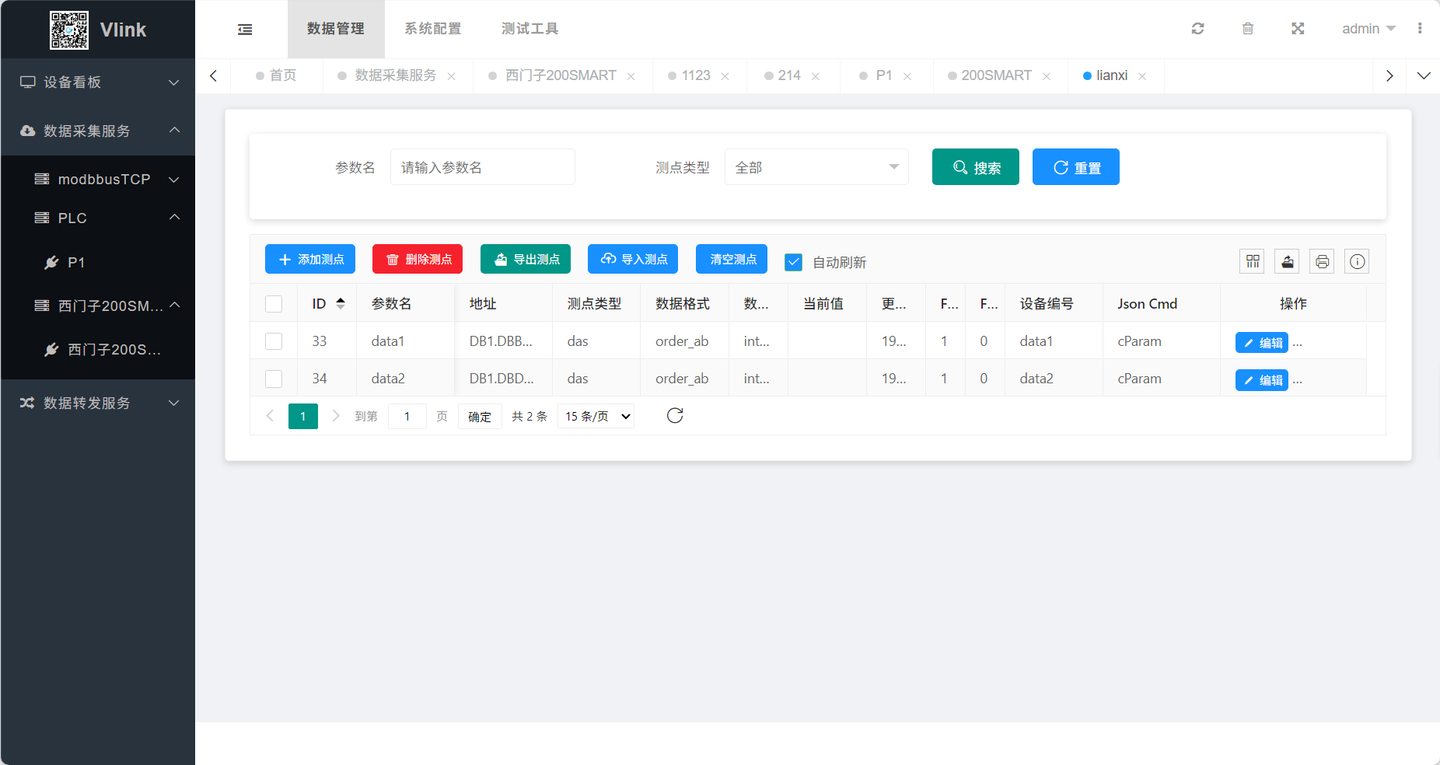
手动添加测点:
点名:如 “电机转速”;
地址:S7-200 SMART 的 V 寄存器对应 DB1 寄存器,如 VB100 写为DB1.DBB100,VD200 写为DB1.DBD200;
数据类型:根据 PLC 寄存器类型选择(如 uint16、int32、float)。
批量导入测点:
下载模板文件《测点导入.csv》,按格式填写后上传,支持批量修改 / 删除。
西门子 PLC 寄存器地址映射表
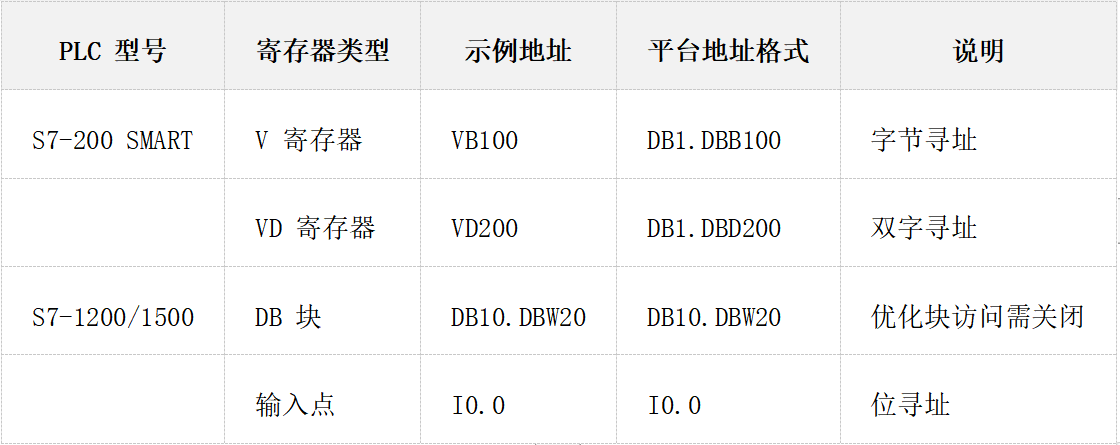
2.3 PLC 远程访问设置(关键步骤)
允许 Put/GET 通信:
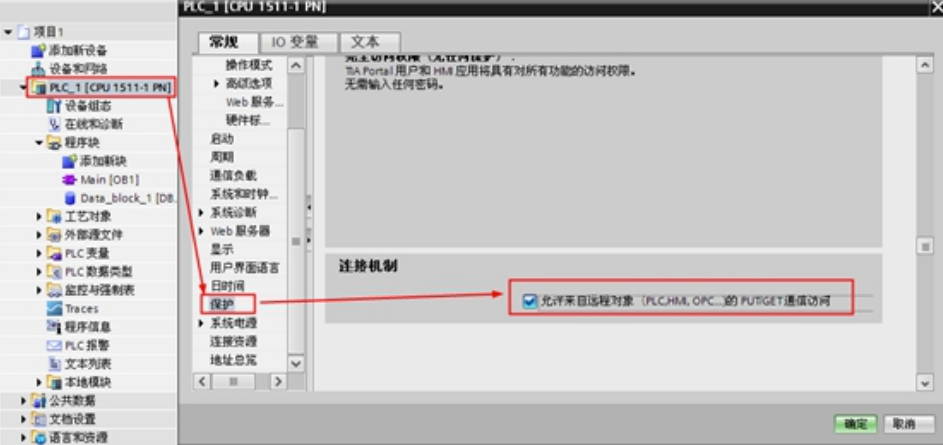
打开 TIA Portal,进入 PLC 设备组态,在「保护」→「连接机制」中勾选「允许来自远程对象的 PUT/GET 通信访问」;
保存并下载配置到 PLC,确保防火墙未禁用 102 端口(S7 通信默认端口)。
关闭 DB 块优化访问(仅 S7-1200/1500 需要):
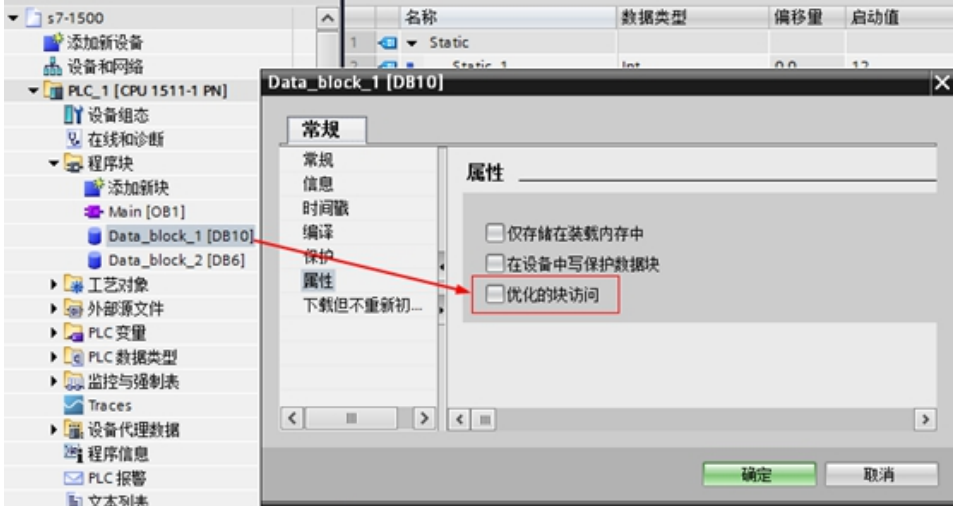
在 DB 块属性中取消勾选「优化的块访问」,手动分配起始地址(如 DB10 从地址 0 开始)。
三、系统调试与故障排查
3.1 连通性测试
网关侧验证:
登录网关管理页面(默认地址:192.168.1.100),在「诊断」→「ping 测试」中输入 PLC IP,测试网络连通性;
查看「设备状态」,确认 PLC 已上线(在线状态显示为绿色)。
平台侧验证:
在 Vlink 平台「设备看板」中查看设备状态,若显示 “运行” 且测点数值实时更新,表明连接成功;
点击「实时数据」,检查采集频率是否与配置一致(如 1 秒 / 次)。
3.2 常见故障与解决方法

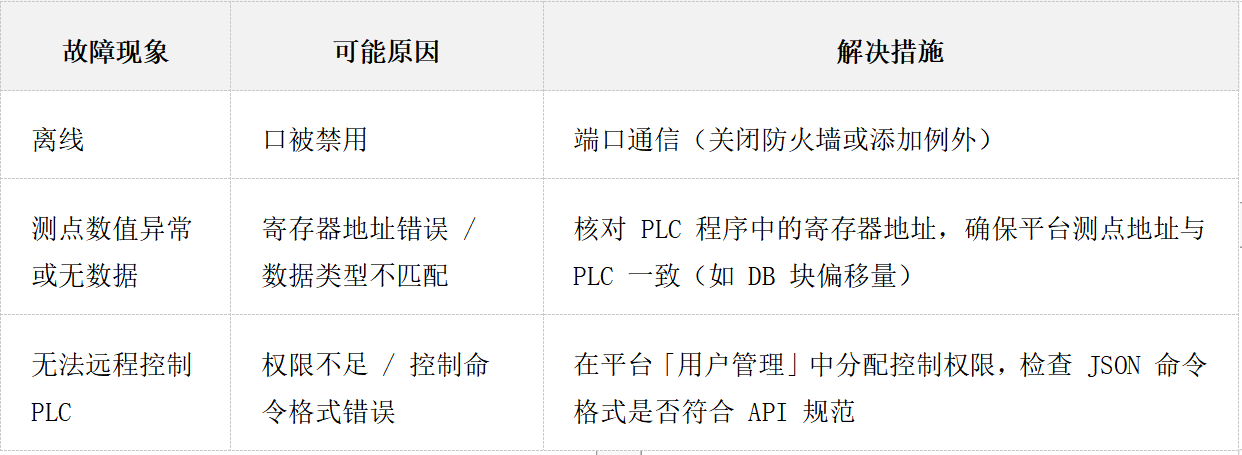
四、扩展功能:从数据采集到智能应用
4.1 报警与通知配置
在「数据采集服务」→「测点管理」中,为关键测点(如温度、压力)设置阈值:
上限报警:如温度>80℃时触发;
变化率报警:如转速波动>10%/ 分钟时触发。
报警通知支持微信推送(绑定公众号)、短信(需购买短信套餐)和邮件,可设置多级报警级别(警告 / 紧急)。
4.2 数据可视化与报表
Web 监控界面:通过「云组态」功能拖拽生成仪表盘,实时显示设备 OEE、产量趋势、能耗曲线;
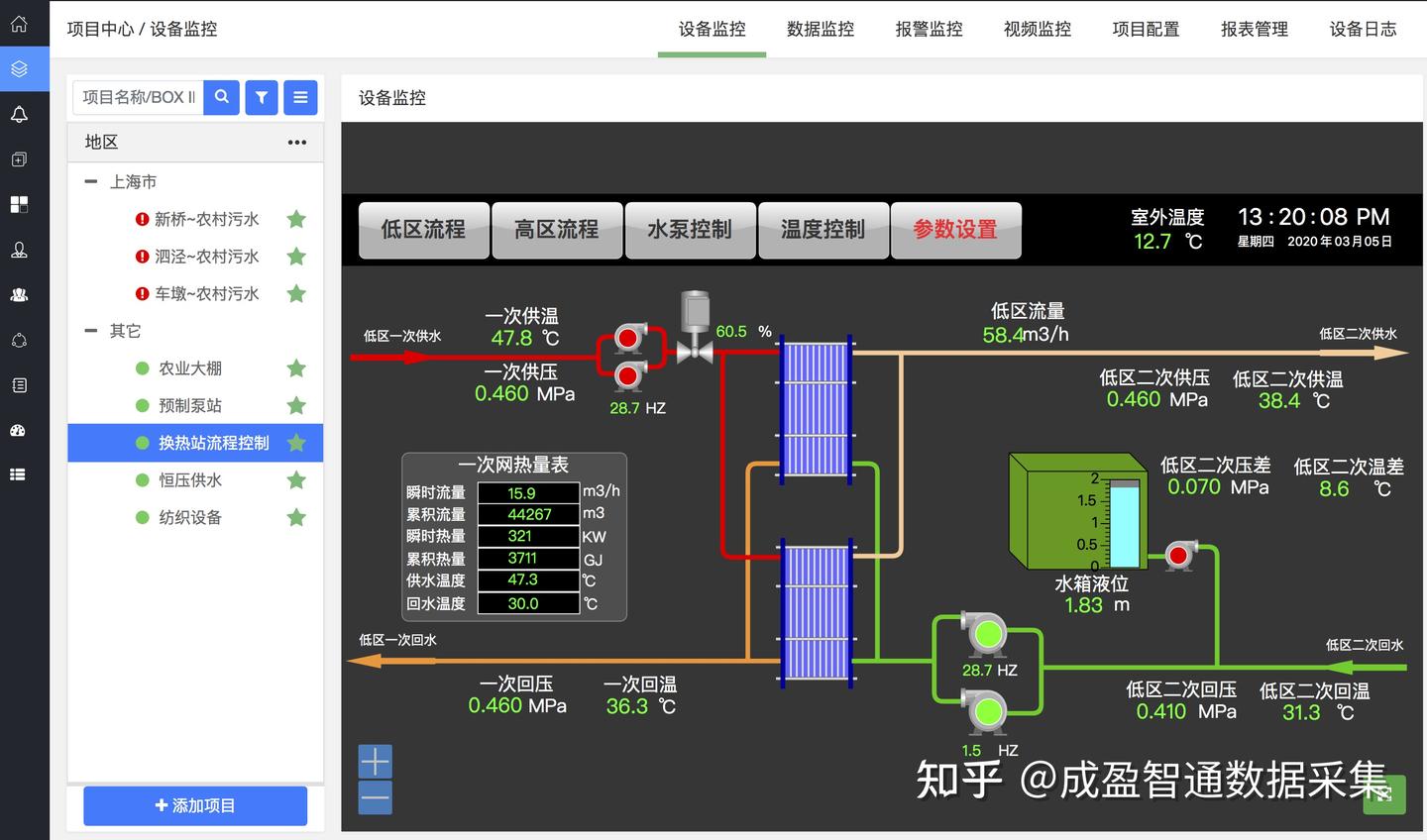
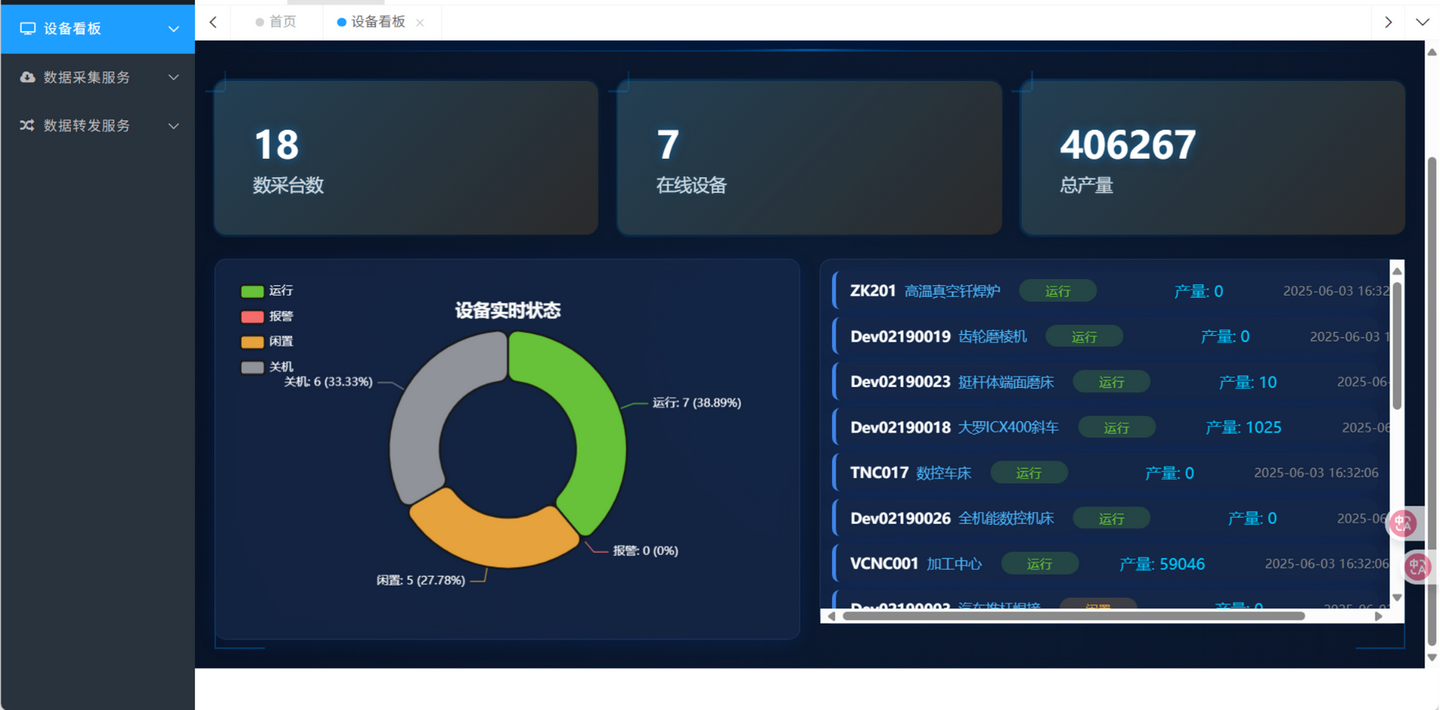
手机 APP 访问:下载「Vlink 工业互联」APP,支持 iOS/Android,可远程启停设备、查看历史数据;
生产报表:自动生成日报 / 月报,包含设备运行时长、故障统计、产能分析,支持 Excel/PDF 导出。
审核编辑 黄宇
- 随机文章
- 热门文章
- 热评文章
- PPP新机制重磅文件出炉 直指民企“入场难”
- 分红比例、资产质量、存量理财,浙商银行管理层回应多个热点问题
- 空腹看美食直播 会得胃炎?专家辟谣!七成以上胃炎和幽门螺杆菌有关
- 钉钉正式上线AI助理市场AI月活企业已超170万家
- 央行回应社融增速回落:仍处历史较高水平,避免过度冲高导致后劲不足
- 铜价处于22周高点,高盛预测至少还能涨50%
- 紧急召回!这一公司被约谈,事关电梯质量安全
- 俄副防长伊万诺夫被羁押候审至6月23日
- “疫苗茅”智飞生物暴跌15%!什么情况?多只明星基金已提前减仓
- 第三届全民阅读大会发布多项榜单——书香浙江 再创佳绩
- EBC GROUP平台外汇行情播报|滞胀迹象重现 油价一意孤行
- 今天,这串警号,全城呼叫!
- 钢市简评:假期来临,钢价不宜追涨杀跌投机操作
- 1“赛事+”提升城市“流量” 陕西商洛拓经济发展新“赛道”
- 2“五一”临近 持基过节的投资者要注意这几点
- 3华发股份:成功入选“人民优选”品牌 五一黄金周热销30亿
- 4非常危险!女子摔成粉碎性骨折!又是因为洞洞鞋,夏天多人中招……
- 5钟鼓楼老街区的古都新事
- 6金税四期试点上线,财税体制改革拉开帷幕!或有资金借道信创ETF基金(562030)逢跌进场布局
- 7到2027年产业规模达到2000亿元 浙江发布历史经典产业高质量发展计划
- 8初步数据:我国一季度经常账户顺差392亿美元
- 9“发现山西之美”TDC旅游发现者大会举办:共话文旅新生态 邀客体验新玩法
- 10IDC:24Q1全球PC出货量恢复增长 达到疫情前水平
- 11(中国新貌)“国宝”大熊猫:栖居更美境 云游更广天
- 12培养工程领域专业人才 非洲首所交通大学在尼日利亚投入使用
- 13瑞众保险副总裁俞德本出任公司临时负责人
- 1大裁员下,特斯拉两名顶级高管离职
- 2奇瑞将与欧洲高端品牌签署技术平台授权协议
- 32024中国长三角青年企业家交流大会在杭州举办
- 4雷克萨斯GX中东版 全部在售 2023款 2022款 2020款 2019款 2018款成都远卓名车雷克萨斯GX中东版团购钜惠20万 欢迎上门试驾
- 5零跑C16将搭载中创新航磷酸铁锂电池
- 6Q1净利微增7%,宁德时代股东总数较2023年年末减少10728户
- 7哪吒,需要背水一战
- 8“新”中有“机”!创新服务承接新流量 撬动消费升级
- 9非创始版SU7何时交付 小米:工厂生产爬坡 全力提高产能
- 10央媒评卧铺挂帘:谁买的票谁做主
- 11江西南昌首部“多规合一”国土空间总体规划获批
- 12方程豹旗舰硬派越野!豹8正式亮相:仰望U8“青春版”登场
- 13583家族/造型霸气 方程豹豹8量产版发布